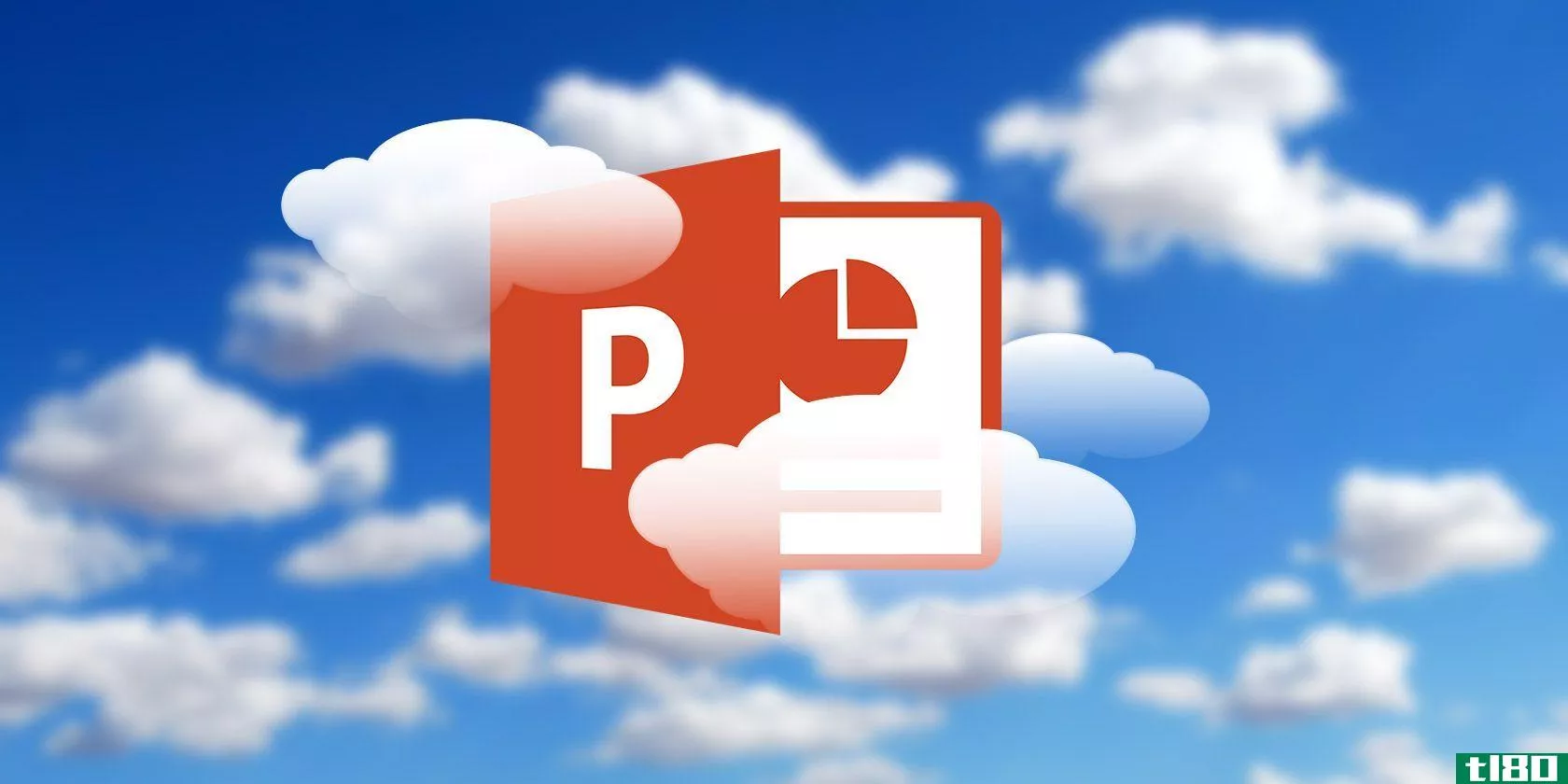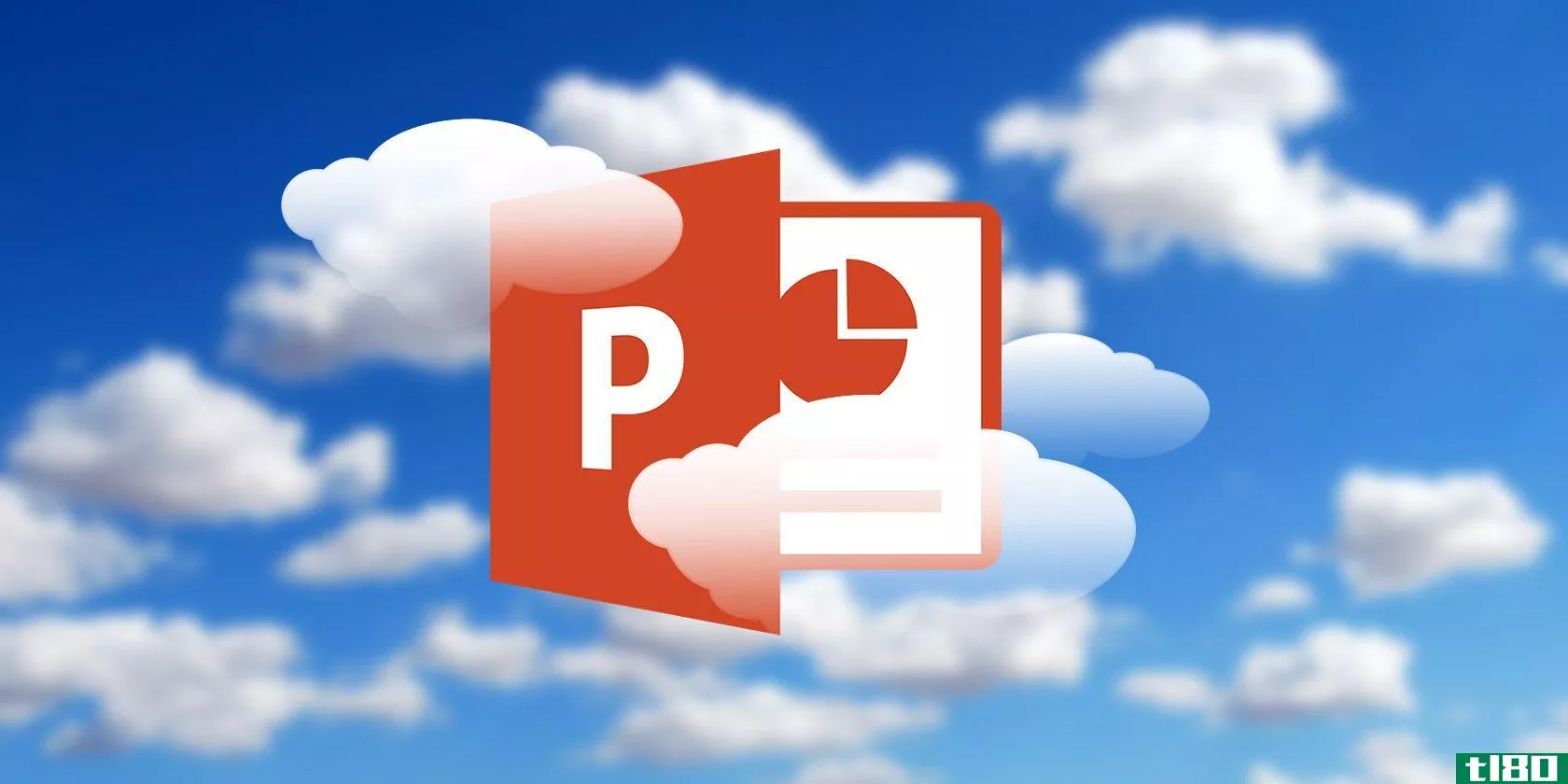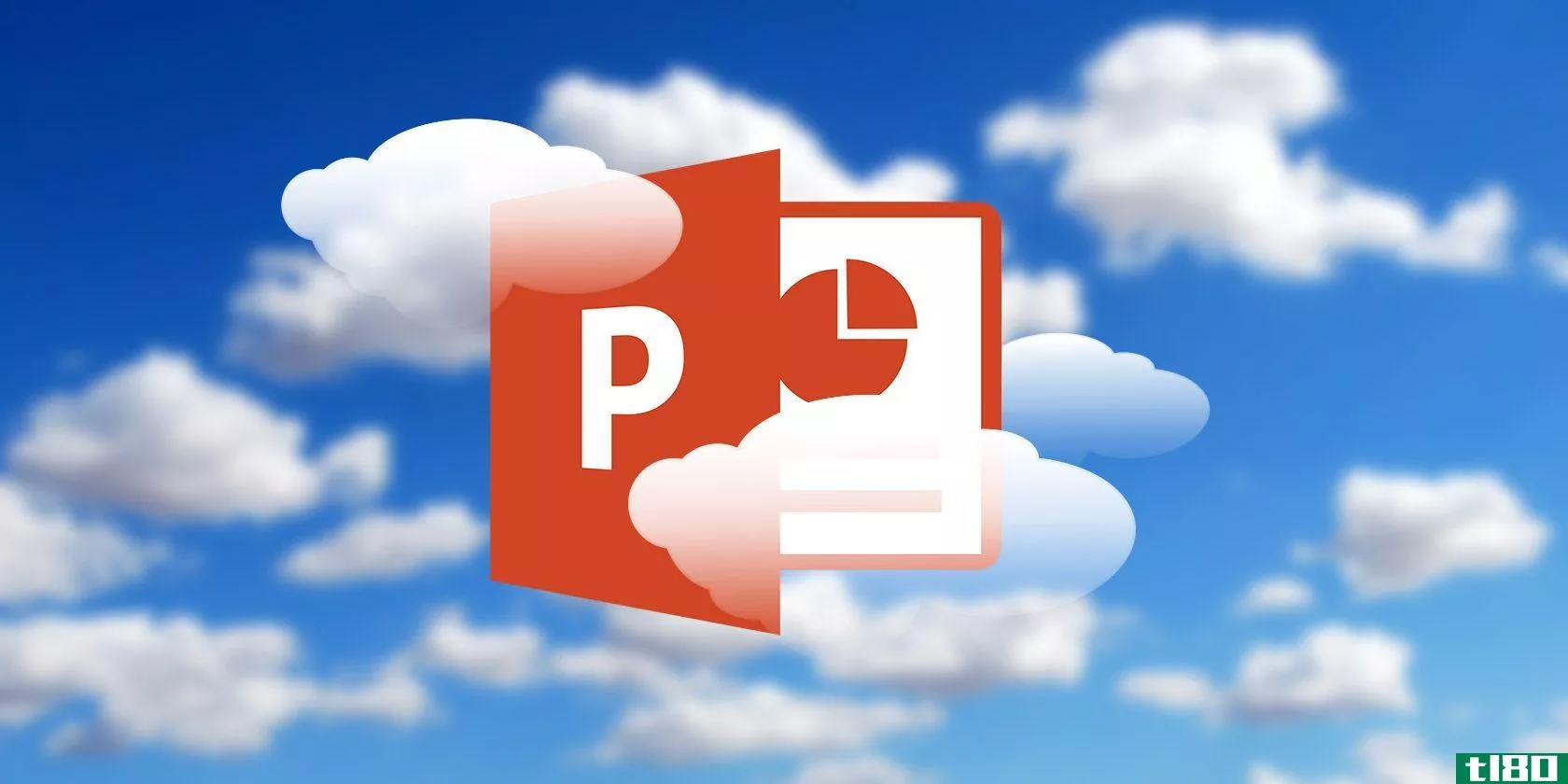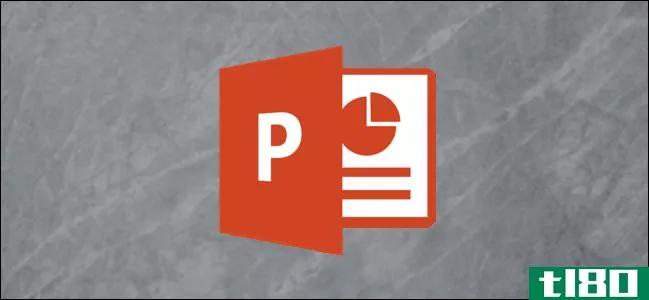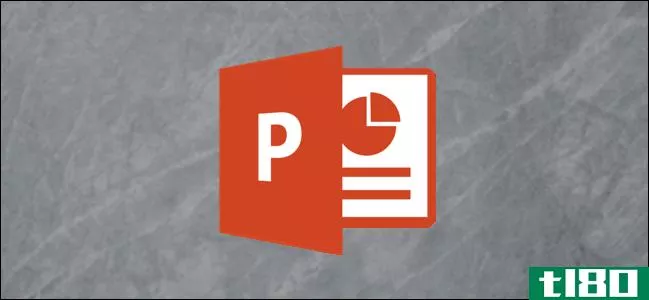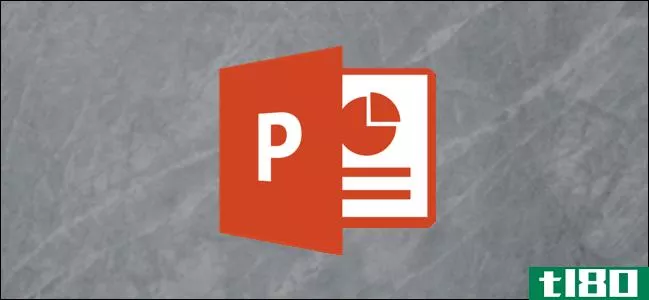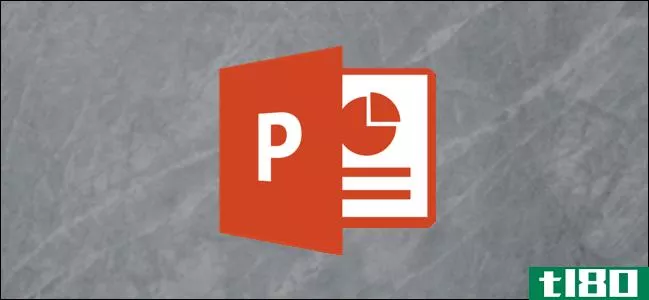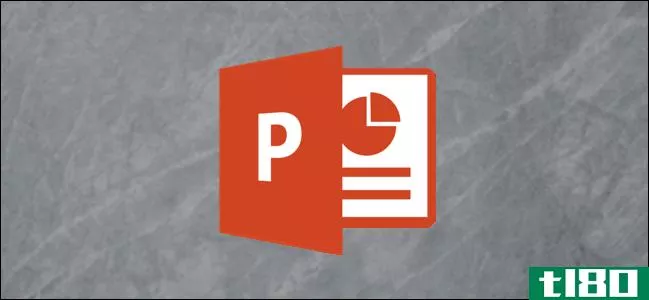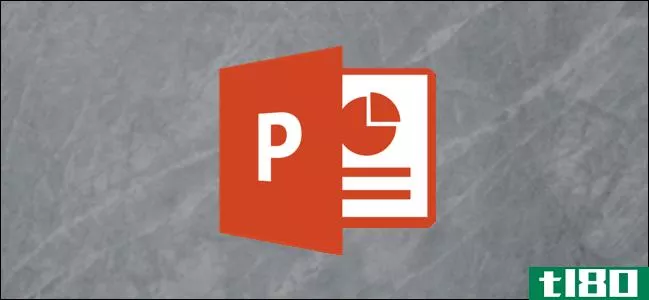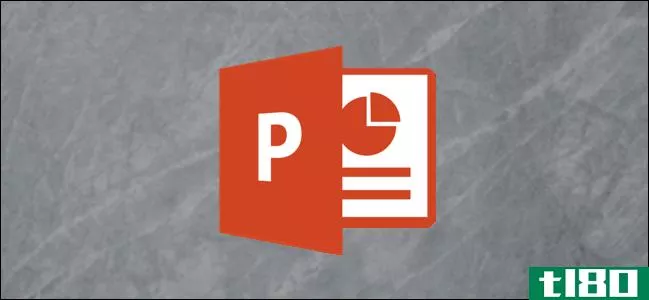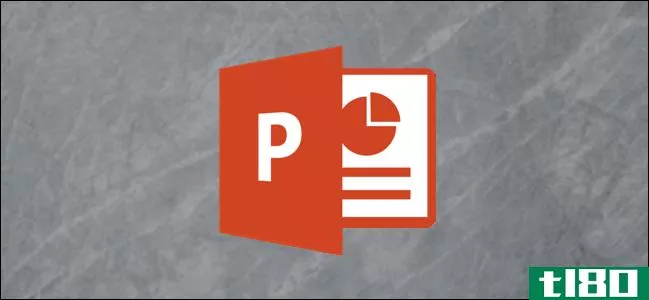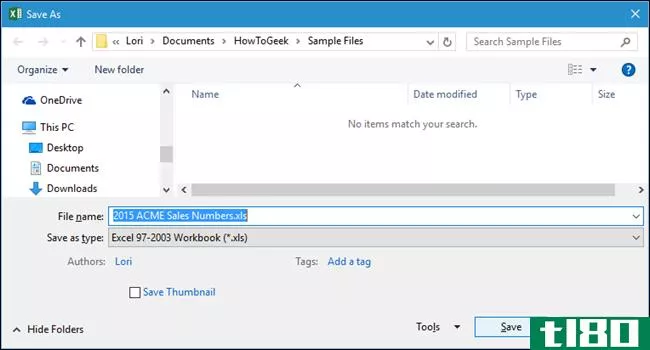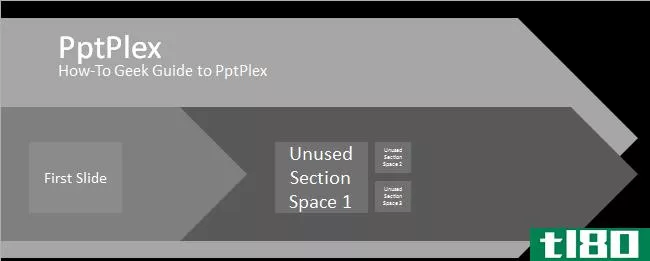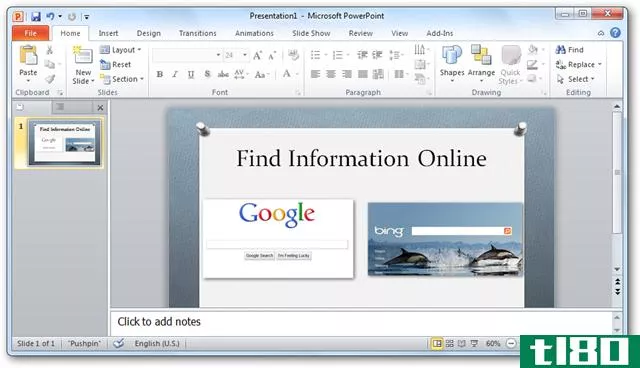如何更改powerpoint中的透明度(change transparency in powerpoint)
方法1方法1/2:使用windows
- 1在计算机上打开PowerPoint演示文稿。您可以从文件中打开新的幻灯片放映演示文稿或保存的文档。
- 2单击顶部的插入选项卡。此按钮位于应用程序窗口顶部的工具栏面板上方。它将打开工具栏上的插入工具。
- 3单击“插入”工具栏上的“形状”。在插入面板的“模型”部分,此按钮看起来像一个圆、一个正方形和一个菱形。它将打开形状的下拉菜单。
- 4选择要插入的形状。这将允许您以任何大小和比例将所选形状添加到当前幻灯片中。确保选择与要添加的图片相同的形状。这里可能经常需要一个标准矩形或圆形。
- 5在演示幻灯片上单击、按住并拖动鼠标。这将创建新形状并将其添加到幻灯片中。确保形状与要插入的图片成比例。否则,您的图像可能会扭曲。创建形状后,可以调整其大小和比例。只需单击并拖动形状选择轮廓上的白点。
- 6单击工具栏上的“格式”选项卡。选择形状后,可以在工具栏面板上方找到此选项卡。如果未选择形状,只需在幻灯片中单击它即可。
- 7单击“格式”面板上的“形状填充”。它列在“格式”工具栏“形状样式”部分的绘制桶图标旁边。这将打开颜色和填充选项的下拉菜单。
- 8在“形状填充”菜单上选择“图片”。您可以在下拉菜单的底部找到它。它将在新弹出窗口中打开您的图片选项。
- 9从弹出窗口中的文件中选择。此选项允许您从计算机中选择图像文件,并将其添加到幻灯片中。插入图片作为形状填充将允许您根据需要调整其透明度。或者,您可以在此处选择联机图片以插入web链接中的图像。
- 10选择要添加的图片。单击“文件资源管理器”窗口中的图片,然后单击右下角的“插入”或“打开”。这将在选定形状内插入选定图片。可以根据轮廓上的白点调整形状。
- 11右键单击形状中的图片。这将在下拉菜单上打开右键单击选项。
- 12在右键单击菜单上选择“格式化图片”。这将打开应用程序窗口右侧的格式选项。
- 13单击“设置图片格式”菜单上的油漆桶图标。您可以在右侧的“格式图片”面板的左上角附近找到此按钮。
- 14在“填充”标题下找到透明度滑块。如果没有看到此选项,请单击“填充”旁边的图标以展开选项。
- 15单击并拖动透明度滑块。这将允许您手动调整选定形状和图片的透明度级别。或者,您可以在此处的框中手动键入透明度百分比。
- 16右键单击幻灯片中的图片。您的选项将弹出。
- 17在弹出选项中选择大纲。右键单击时,此按钮会在右键单击菜单顶部的单独工具栏面板上弹出。您可以在“样式”和“填充”旁边找到它
- 18在菜单上选择“无大纲”。这将删除图片边缘周围的形状轮廓。
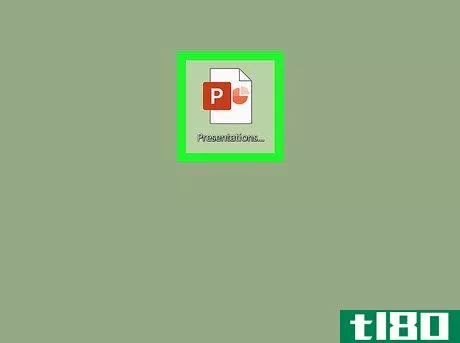
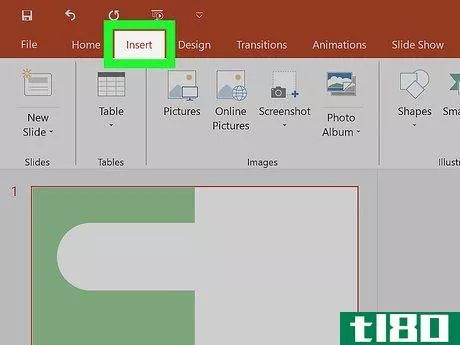
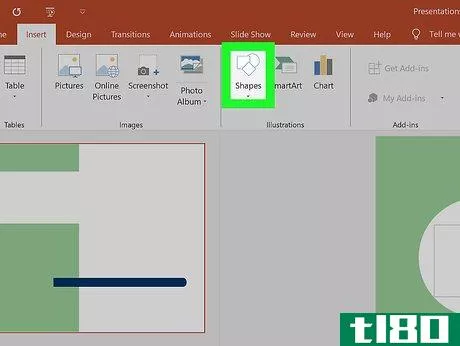
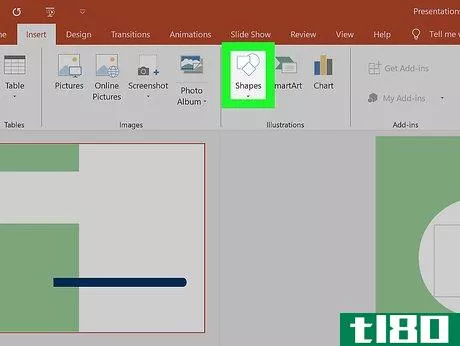
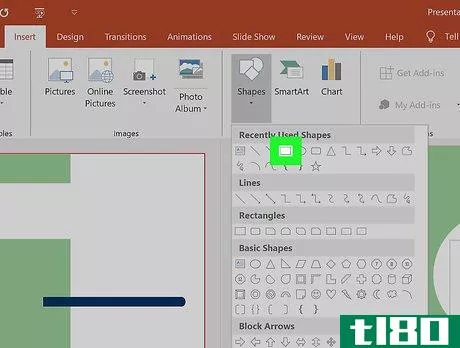
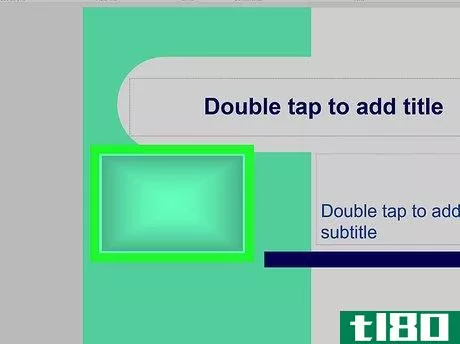
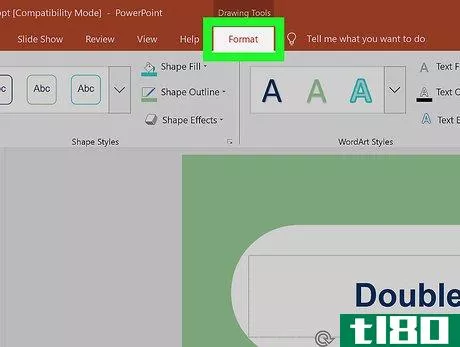
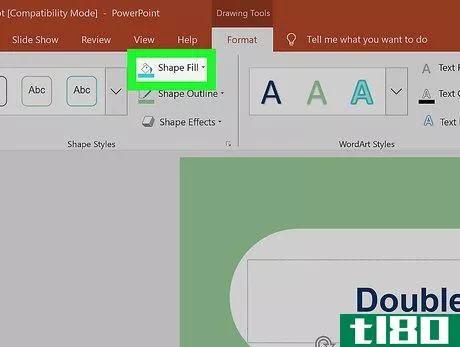
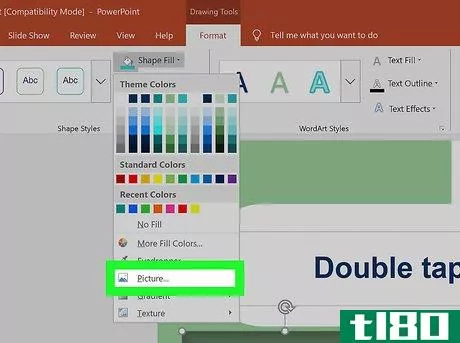
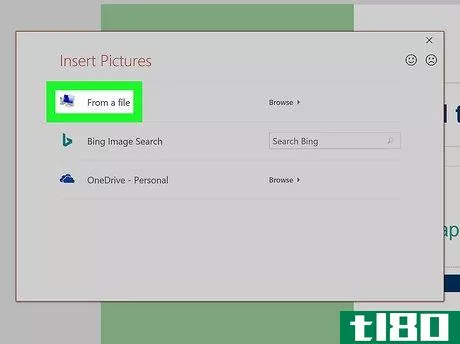
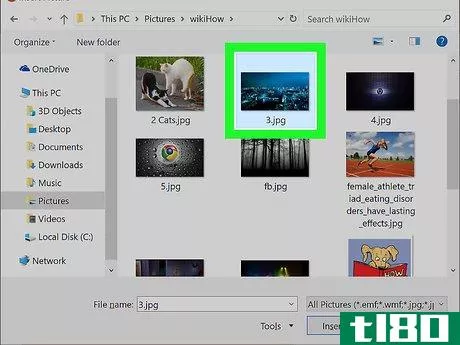
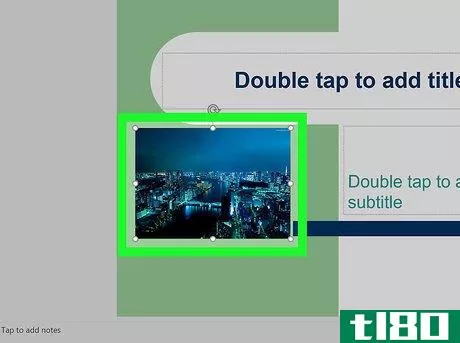
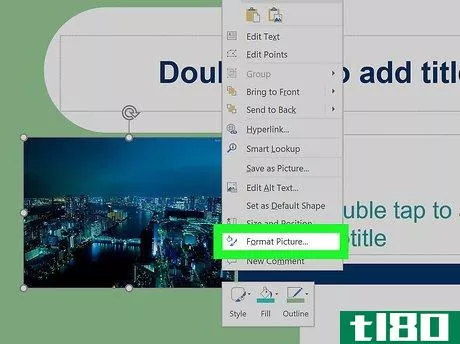
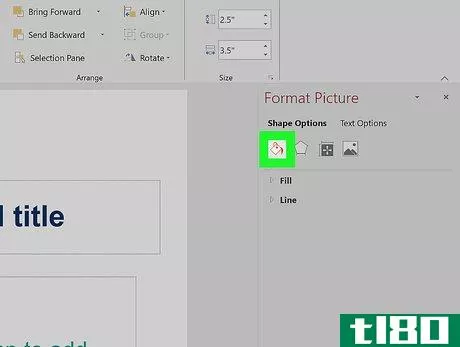

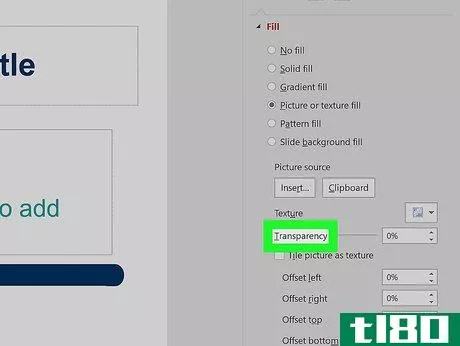
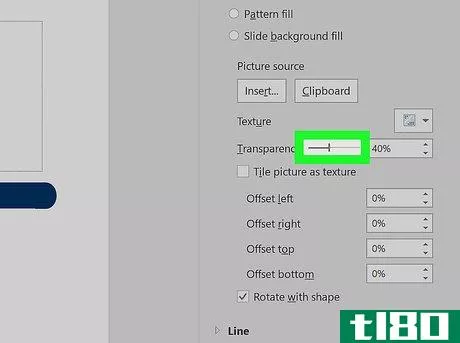
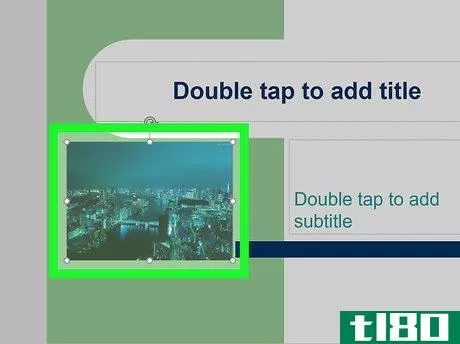
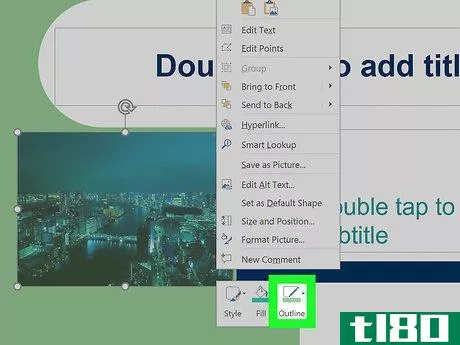
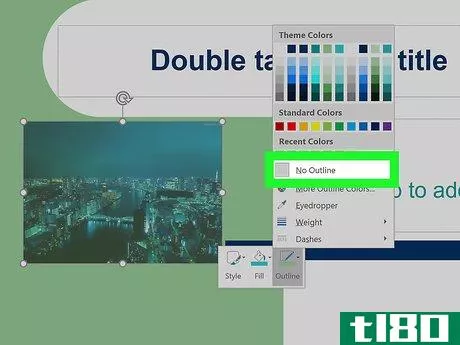
方法2方法2/2:使用mac
- 1在计算机上打开PowerPoint演示文稿。您可以打开新的幻灯片放映或保存的演示文稿文件。
- 2选择要使其透明的图片或形状。只需单击图片或形状即可选择它。
- 3单击图片格式或形状格式选项卡。您可以在顶部工具栏面板上方的选项卡栏上找到此按钮。它将打开您的格式选项。
- 4单击“格式”工具栏上的“透明度”。此按钮看起来像一个图片图标,中间有一条虚线垂直线。它将打开透明度选项的下拉面板。
- 5单击透明度菜单上的透明度预设。这将立即将图片的透明度更改为选定的预设级别。
- 6单击透明度菜单上的图片透明度选项。您可以在“透明度”下拉列表的底部找到它。这将打开图片格式菜单。
- 7在“格式”菜单上找到“图片透明度”选项。如果未扩展,请单击它旁边的图标,然后展开透明度工具。
- 8单击并拖动透明度滑块。您可以在此处手动调整演示文稿中选定形状和图片的透明度级别。或者,您可以在框中键入透明度百分比,或使用此处的上下箭头。
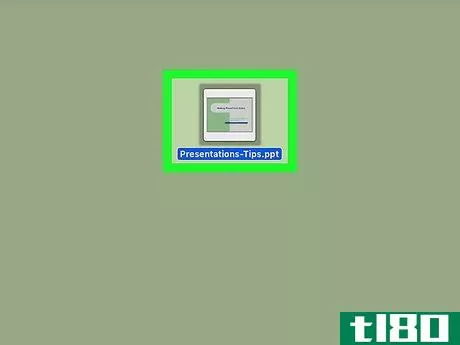
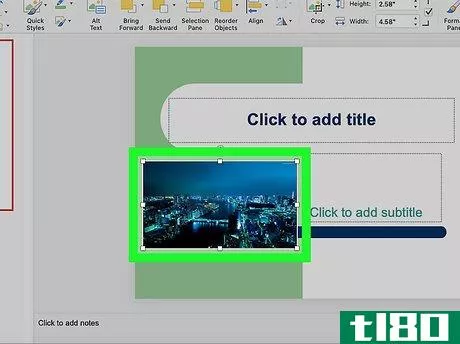
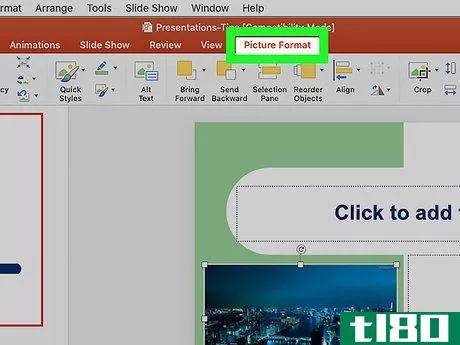
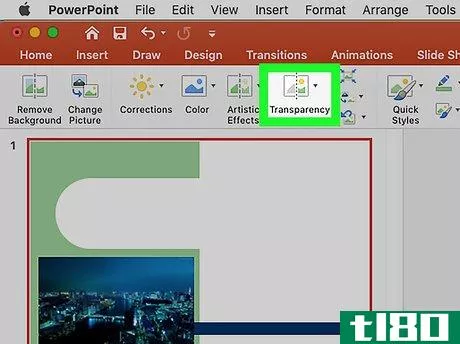
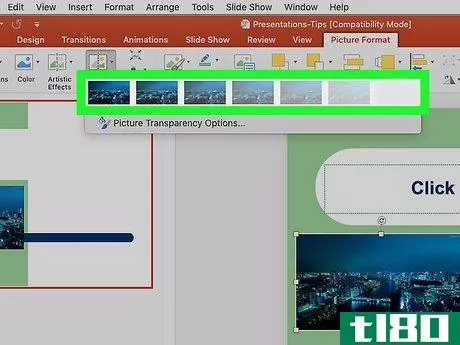
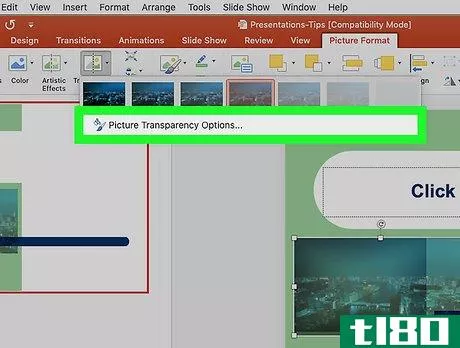
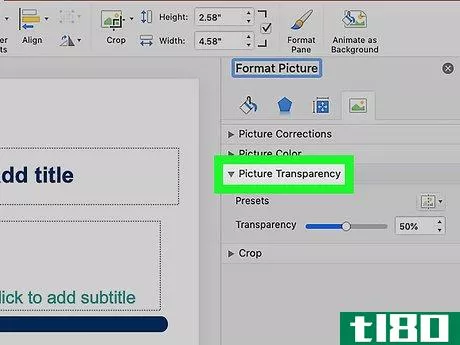
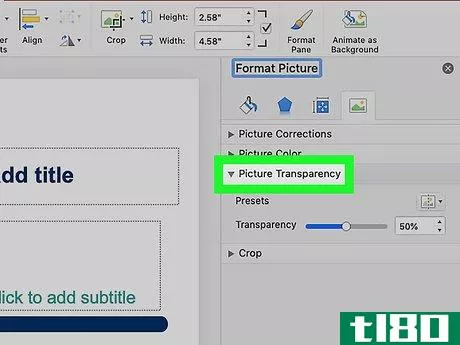
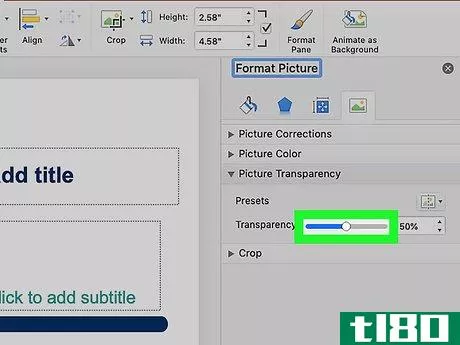
提示
- 发表于 2022-05-19 08:34
- 阅读 ( 92 )
- 分类:IT
你可能感兴趣的文章
如何在powerpoint中使图像透明
MicrosoftPowerPoint在功能区中隐藏了一个叫做“设置透明颜色”的小功能,可以从图像中删除背景并使其透明。当您希望使用**的剪贴画图像使用PowerPoint**信息图形时,此技巧非常方便。 ...
- 发布于 2021-03-12 03:23
- 阅读 ( 176 )
如何在powerpoint中更改幻灯片的大小
有时候,PowerPoint感觉像是微软Office套件被遗忘的兄弟。它的有用性很难反驳,但人们通常似乎对Word提示和Excel提示更感兴趣。 ...
- 发布于 2021-03-13 01:50
- 阅读 ( 190 )
动态重新排序如何在powerpoint for mac中节省时间
...供更令人愉悦的外观和更具创造性的选项,以获得更好的PowerPoint演示文稿。这很麻烦,就像洗一副牌。 ...
- 发布于 2021-03-13 05:00
- 阅读 ( 335 )
如何在microsoft powerpoint中用图像填充文本颜色
如果你充分发挥PowerPoint的威力,它可以成为一个严肃的图形工具。有足够的选项可以帮助您创建完美的演示文稿。其中一种方法是将文本与正确的图像结合起来——或者更好的方法是,在文本块中**一张图片,用图像“着色”。...
- 发布于 2021-03-25 12:13
- 阅读 ( 203 )
如何在microsoft powerpoint中更改度量单位
...仍然使用英制。根据您的习惯,您可能需要更改Microsoft PowerPoint中的度量单位。下面是方法。 虽然在microsoftword中有一个用于更改度量单位的内置选项,但PowerPoint却不是这样。Microsoft PowerPoint实际上使用安装它的计算机使用的测...
- 发布于 2021-03-31 18:13
- 阅读 ( 159 )
如何快速更改powerpoint中所有幻灯片的字体
编辑Microsoft PowerPoint演示文稿可能非常耗时,尤其是在处理多张幻灯片时。如果要在演示文稿中更改字体,则需要使用“替换字体”工具或更改幻灯片母版模板。下面是方法。 这些说明适用于大多数Windows Office的现代版本。Mac用...
- 发布于 2021-03-31 19:52
- 阅读 ( 212 )
如何跟踪microsoft powerpoint演示文稿中的更改
虽然Microsoft365订户可以在PowerPoint演示文稿上进行实时协作,但有些人更喜欢独立工作,并在以后对工作进行审阅和编辑。下面是如何看到和跟踪演示文稿返回时发生的更改。 要跟踪Microsoft PowerPoint演示文稿的审阅者所做的更改...
- 发布于 2021-04-01 10:18
- 阅读 ( 183 )
如何在microsoft powerpoint中使图像透明
Microsoft PowerPoint提供了一套基本的图像编辑工具,包括更改对象或照片的不透明度的功能。如果需要,甚至可以只更改图像某一部分的透明度。我们来看看! 更改图像或对象的不透明度 如果要使整个对象或图像更透明,请打...
- 发布于 2021-04-01 18:45
- 阅读 ( 154 )
如何在microsoft powerpoint中创建时间线
PowerPoint的魅力之一是能够通过使用它的大型可用图形库(如图表和图形)直观地表示信息。如果你想创建一个时间线,那么,微软就是这样。这是怎么做到的。 打开PowerPoint演示文稿并导航到要在其中添加时间线的幻灯片。到...
- 发布于 2021-04-02 01:14
- 阅读 ( 172 )
如何在powerpoint中使用图像作为背景
如果在PowerPoint演示文稿库中找不到要查找的幻灯片背景,可以使用自己选择的任何图像。PowerPoint只需几个简单的步骤就可以做到这一点。下面是方法。 在你开始之前先说一句谨慎的话。您选择的图像将被拉伸以适合幻灯片大...
- 发布于 2021-04-02 09:22
- 阅读 ( 115 )